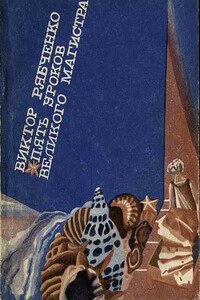C++. Сборник рецептов - [24]
. В мастере Win32 Application Wizard перейдите в раздел Application Settings (Параметры приложения), выберите Static library, отключите опцию Precompiled header (Прекомпилированные заголовочные файлы) и нажмите на Finish (Готово). Теперь у вас должен иметься пустой проект с двумя конфигурациями сборки — Debug и Release, и первая будет активной.
Затем, сделав щелчок правой кнопкой мыши на Solution Explorer и выбрав Properties, отобразите страницы свойств проекта. Перейдите в раздел Configuration Properties (Свойства конфигурации)→Librarian (Библиотекарь)→General (Общие) и в поле с именем Output File (Выходной файл) введите имя и путь выходного файла проекта. Директория этого пути должна указывать на директорию binaries, созданную в начале этой главы, а имя должно быть libjohnpaul.lib.
Наконец, чтобы добавить в проект исходные файлы из примера 1.1, используйте Add Existing Item (добавить существующий элемент) из меню Project. Теперь страницы свойств проекта должны содержать узел с именем «C/C++». Перейдите к Configuration Properties→C/C++→Code Generation (Генерация кода) и укажите в качестве библиотеки времени выполнения Multi-threaded Debug DLL (многопоточная отладочная динамическая библиотека). Теперь можно собрать проект, выбрав в меню Build пункт Build Solution. Проверьте, что в директории binaries был создан файл с именем libjohnpaul.lib.
IDE различаются гораздо больше, чем инструментарий. Каждая IDE предоставляет свой собственный способ создания проекта, указания свойств конфигурации и добавления в него файлов. Тем не менее после того, как вы узнаете, как использовать несколько разных IDE, изучение использования еще одной IDE будет довольно простым.
При изучении того, как использовать новую IDE, вам следует обратить особое внимание на следующие моменты.
• Как создать новый проект.
• Как указать тип проекта (исполняемый файл, статическая библиотека или динамическая библиотека).
• Как добавить в проект существующий файл.
• Как создать и добавить в проект новый файл.
• Как указать имя выходного файла проекта.
• Как указать пути для включаемых заголовков.
• Как указать пути для поиска библиотек.
• Как указать библиотеки, от которых зависит проект.
• Как собрать проект.
• Как организовать набор проектов в группу и указать их зависимости.
Этот рецепт демонстрирует многие из этих функций. Большая часть других функций описывается в рецептах 1.12 и 1.13.
Теперь давайте посмотрим на то, как собрать статическую библиотеку с помощью CodeWarrior, C++Builder и Dev-C++.
В меню File выберите New… и в диалоге New выберите вкладку Project. В качестве имени проекта введите >libjohnpaul.mcp, выберите место для сохранения настроечных файлов проекта и дважды щелкните мышью на Mac OS C++ Stationery. В диалоге New Project раскройте узел Mac OS X Mach-O and Standard Console, а затем дважды щелкните на C++ Console Mach-O. Теперь у вас должен быть проект с двумя целями — Mach-O C++ Console Debug и Mach-O C++ Console Final, и активной должна быть первая из них.
Так как при создании проекта, зависящего от этого проекта, вам придется ссылаться на эти цели по их имени, им следует дать понятные имена. Сейчас переименуйте только отладочную цель. Выберите вкладку Targets окна проекта и дважды щелкните мышью на имени отладочной цели, чтобы: отобразить окно Target Settings (Параметры цели). Затем перейдите к Target→Target Settings и в первом поле Target Name (Имя цели) введите >libjohnpaul Debug.
Далее в окне Target Settings перейдите к Target→PPC Mac OS X Target. В качестве Project Туре (Тип проекта) укажите Library, а в поле с именем File Name (Имя файла) введите >libjohnpaul.а. Чтобы указать в качестве места для создания выходного файла libjohnpaul.a директорию binaries; перейдите к Target→Target Settings и нажмите на Choose….
Наконец выберите вкладку files окна проекта и удалите существующие исходные файлы и файлы библиотек, перетащив их в Trash (корзину). Затем, чтобы добавить в проект исходные файлы из примера 1.1, используйте Add Files (Добавить файлы) из меню Project. Теперь можно собрать проект, выбрав в меню Project пункт Make. Проверьте, что в директории binaries был создан файл с именем libjohnpaul.a.
В меню File выберите New→Other и выберите Library. Теперь у вас должен иметься пустой проект. В меню File выберите Save Project As, выберите директорию для сохранения настроечных файлов проекта и в качестве имени проекта введите libjohnpaul.bpr.
Затем, чтобы отобразить диалог Project Options (Параметры проекта), в меню Project выберите Options. Затем перейдите в Directories and Conditionals (Директории и условия) и используйте элемент управления рядом с надписью Final output (Окончательный вывод), чтобы указать, где должен создаваться выходной файл
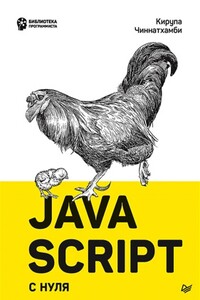
JavaScript еще никогда не был так прост! Вы узнаете все возможности языка программирования без общих фраз и неясных терминов. Подробные примеры, иллюстрации и схемы будут понятны даже новичку. Легкая подача информации и живой юмор автора превратят нудное заучивание в занимательную практику по написанию кода. Дойдя до последней главы, вы настолько прокачаете свои навыки, что сможете решить практически любую задачу, будь то простое перемещение элементов на странице или даже собственная браузерная игра.

В этой книге автор, сам прошедший путь от разработчика до менеджера в сфере IT, рассказывает неочевидные моменты, которые являются критически важными для правильного управления. Почему разработчики увольняются после повышения зарплаты? Как делать FixedPrice проекты? Почему Scrum не упрощает менеджмент? Книга содержит ответ на эти и многие другие вопросы. В книге есть много баек, которые показывают тяжёлую, но интересную жизнь менеджера в разработке. Иллюстратор обложки: Ксения Ерощенко. Иллюстрации в тексте книги авторские.
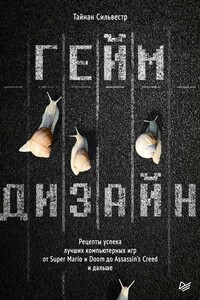
Что такое ГЕЙМДИЗАЙН? Это не код, графика или звук. Это не создание персонажей или раскрашивание игрового поля. Геймдизайн – это симулятор мечты, набор правил, благодаря которым игра оживает. Как создать игру, которую полюбят, от которой не смогут оторваться? Знаменитый геймдизайнер Тайнан Сильвестр на примере кейсов из самых популярных игр рассказывает как объединить эмоции и впечатления, игровую механику и мотивацию игроков. Познакомитесь с принципами дизайна, которыми пользуются ведущие студии мира! Создайте игровую механику, вызывающую эмоции и обеспечивающую разнообразие.
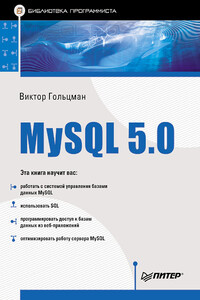
Эта книга предназначена для всех, кто желает освоить СУБД MySQL. Для ее чтения вам не нужны никакие специальные знания – достаточно быть пользователем Windows. Вы узнаете, как установить и запустить MySQL, как создать собственную базу данных, как работать с данными при помощи команд SQL, как администрировать базу данных и оптимизировать ее работу. Разработчики веб-приложений на языках PHP, Perl и Java найдут в этой книге полезные сведения по использованию базы данных MySQL в соответствующих приложениях.

РАССЫЛКА ЯВЛЯЕТСЯ ЧАСТЬЮ ПРОЕКТА RSDN, НА САЙТЕ КОТОРОГО ВСЕГДА МОЖНО НАЙТИ ВСЮ НЕОБХОДИМУЮ РАЗРАБОТЧИКУ ИНФОРМАЦИЮ, СТАТЬИ, ФОРУМЫ, РЕСУРСЫ, ПОЛНЫЙ АРХИВ ПРЕДЫДУЩИХ ВЫПУСКОВ РАССЫЛКИ И МНОГОЕ ДРУГОЕ.